花瓣剪辑是华为设备内置的专业视频编辑软件,操作简便功能强大,特别适合新手快速制作高质量短视频。无论是抖音风格的创意内容还是日常vlog,都能轻松实现。用户可以通过添加特效、音乐和自定义封面,打造个性化作品。下面详细介绍使用花瓣剪辑进行视频制作的全过程,帮助您高效上手。
花瓣剪辑视频编辑步骤详解
1. 启动花瓣剪辑应用后,进入简洁直观的主界面,点击中央的“开始创作”按钮。这一步是编辑的起点,系统会自动加载项目模板,确保后续操作流畅。界面布局清晰,左侧为素材库,右侧为预览窗口,便于用户快速定位功能。
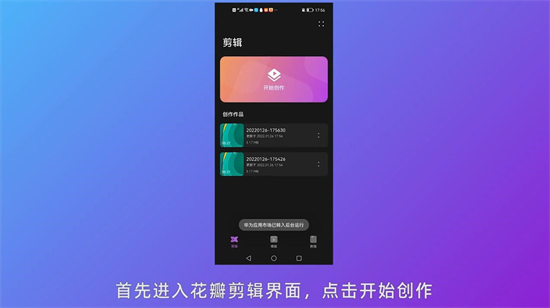
2. 在素材库中浏览并选择需要编辑的视频文件,支持常见格式如MP4或MOV,点击“导入”按钮将视频添加到时间线。导入过程中,软件会自动优化文件加载速度,减少卡顿。建议选择高清源素材以获得最佳效果,导入后可拖动调整片段顺序。
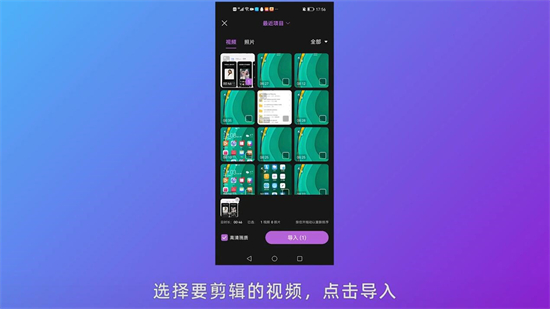
3. 封面设置至关重要,它是视频的第一印象。点击下方“封面”选项,从视频中选取关键帧或上传自定义图片。软件提供智能推荐功能,帮助选择最具吸引力的画面。设置封面时,注意添加文字或滤镜增强视觉冲击力,完成后保存更改。
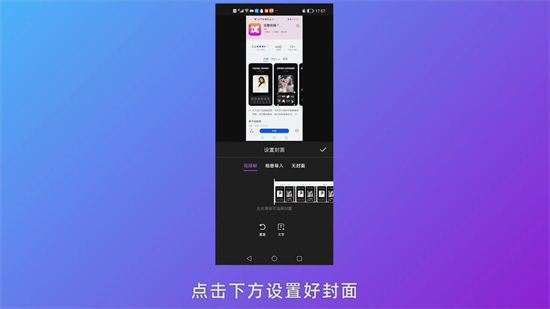
4. 进入核心剪辑阶段,对画面进行精细调整。使用裁剪工具分割视频片段,去除冗余内容。添加特效如动态滤镜、转场动画或贴纸,丰富视觉效果。同时,导入背景音乐或音效,通过音量调节确保音画同步。这一步骤允许反复预览,以达到完美平衡。
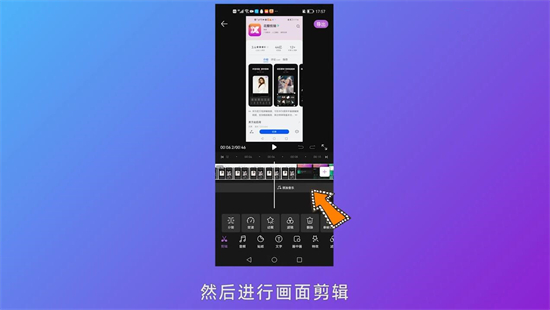
5. 所有编辑完成后,点击右上角的“导出”按钮。在弹出的设置中,选择输出分辨率(如1080p)和格式,确认导出路径。软件会快速渲染视频,过程中显示进度条。导出后,作品可直接分享到社交平台或保存至本地相册。
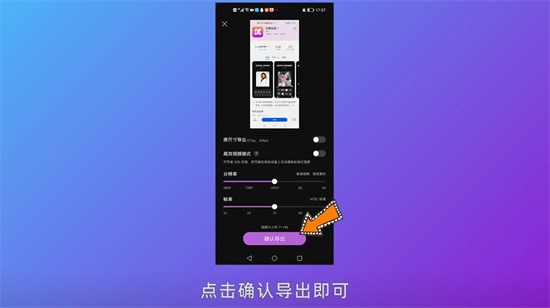
通过以上步骤,您能轻松掌握花瓣剪辑的视频制作流程。这款工具整合了多项实用功能,让创作变得高效有趣。定期更新软件版本,可解锁更多高级特效。现在就开始实践,将您的创意转化为精彩短视频吧。

